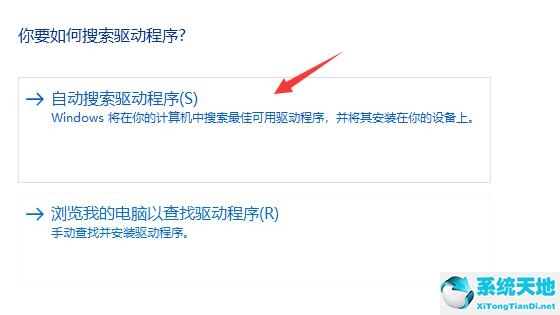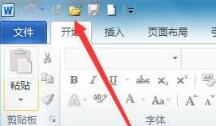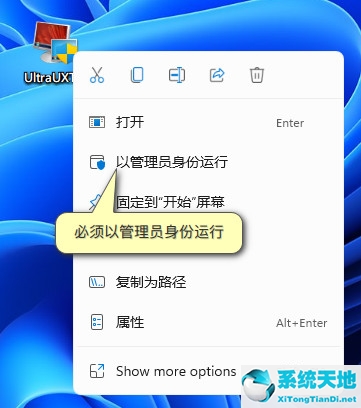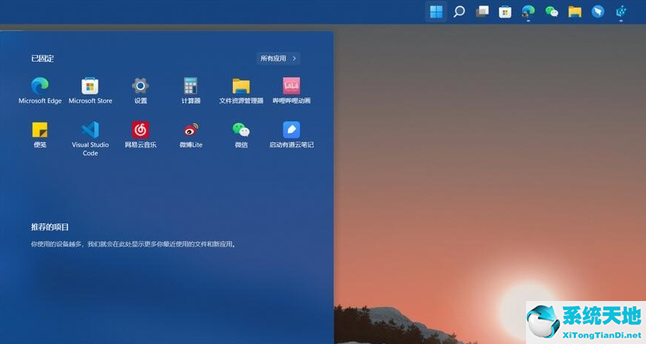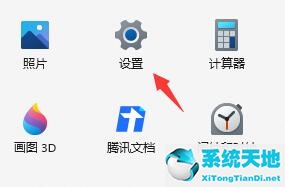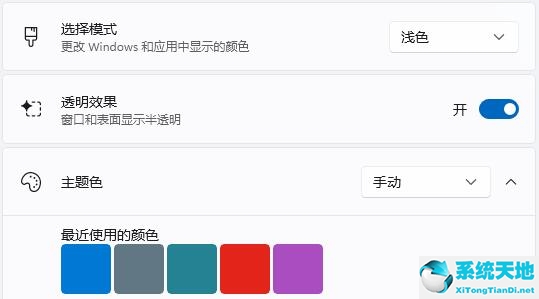由于Win11系统仍处于测试阶段,许多游戏可能会有一些影响。例如,当您玩LoL时,系统会提示您无法初始化图形设备。如果你遇到这个问题,你该怎么办?让我们来看看边肖的解决方案。

Win11玩lol时无法初始化图形设备问题的解决方案。
方法1:兼容性
1.首先,按键盘快捷键“win r”调出操作,然后输入“gpedit.msc”并按enter确认。
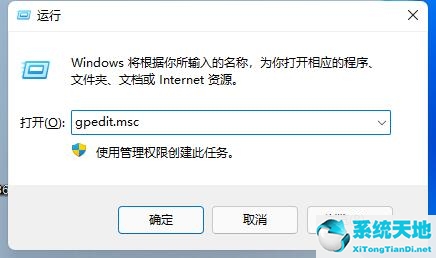
2.打开组策略编辑器,输入“管理模板”,然后输入“Windows组件”。
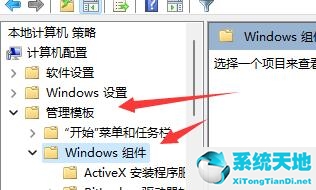
3.然后找到“应用程序兼容性”,双击打开“关闭程序兼容性助手”。
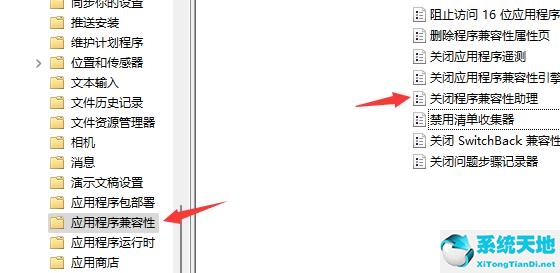
4.打开后勾选“已启用”,然后点击下方的“确定”即可解决图形设备因兼容性问题无法初始化的问题。
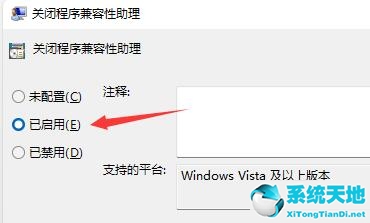
方法2:显卡驱动程序
1.首先,右键单击桌面开始菜单以打开右键菜单。
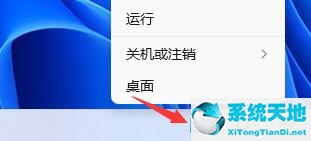
2.然后找到并打开顶部的设备管理器。
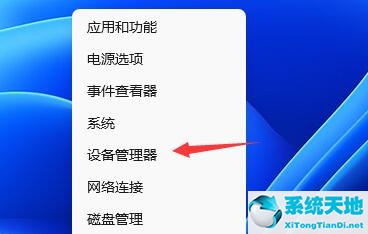
3.然后展开显示适配器,右键单击设备并选择更新驱动程序。
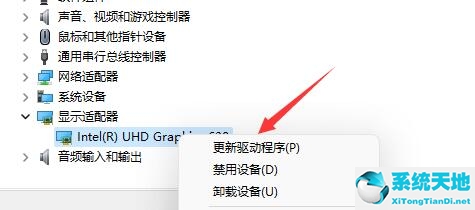
4.最后,选择“自动搜索驱动程序”并安装搜索到的驱动程序,以解决图形设备因驱动程序而无法初始化的问题。